क्या आप अपनी बातचीत को और भी दिलचस्प बनाने के लिए ज़ालो पर स्टिकर बनाने का तरीका ढूंढ रहे हैं? नीचे दिया गया लेख आपको कुछ आसान चरणों में ज़ालो पर स्टिकर बनाने का तरीका बताएगा।
 |
| ज़ालो पर प्रभावशाली स्टिकर बनाने के निर्देश |
फ़िलहाल, ज़ालो पर स्टिकर बनाने के कई तरीके उपलब्ध हैं, जैसे कि AI का इस्तेमाल करना या अपने चेहरे से स्टिकर बनाना। यह सुविधा बातचीत को और भी आकर्षक और जीवंत बनाती है। नीचे ज़ालो पर स्टिकर बनाने के आसान तरीके दिए गए हैं, जिन्हें कोई भी आसानी से बना सकता है।
ज़ालो पर AI स्टिकर कैसे बनाएं
चरण 1: ज़ालो एप्लिकेशन में, " डिस्कवर " चुनें और " खोज " बार का उपयोग करें।
चरण 2: कृत्रिम बुद्धिमत्ता का उपयोग करके स्टिकर बनाने की सुविधा को खोलने के लिए सर्च बार में “zSticker AI” टाइप करें।
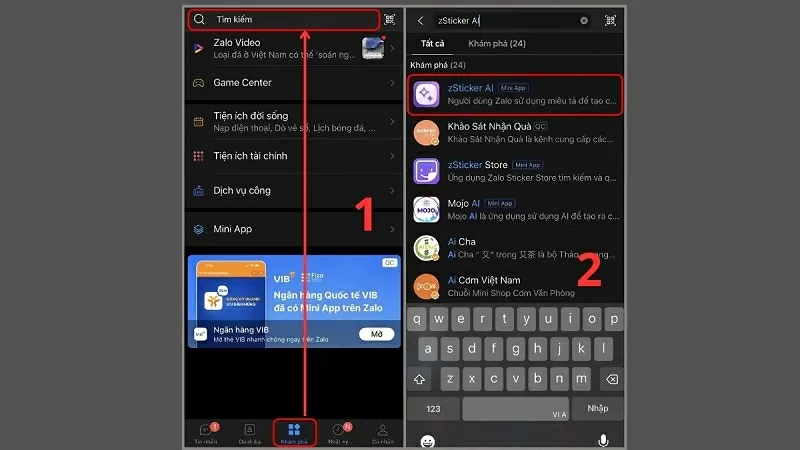 |
| “zSticker AI” खोजें |
चरण 3: आप प्रतिदिन 30 स्टिकर तक बना सकते हैं। "प्रारंभ" बटन दबाएँ, फिर अपना पसंदीदा स्टिकर सेट चुनें और "अगला" दबाएँ।
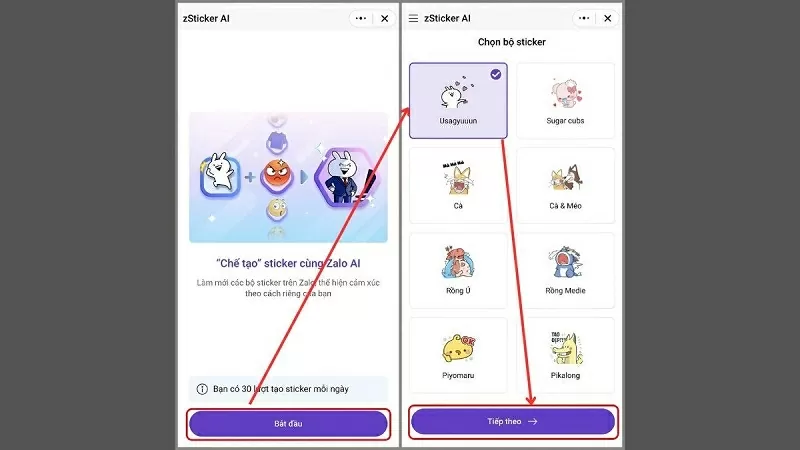 |
| अगला बटन क्लिक करें |
चरण 4: अब, आप स्टिकर के भाव, रूप और क्रिया चुनकर उसे अपनी पसंद के अनुसार कस्टमाइज़ कर सकते हैं। प्रक्रिया पूरी करने के लिए "स्टिकर बनाएँ" चुनें।
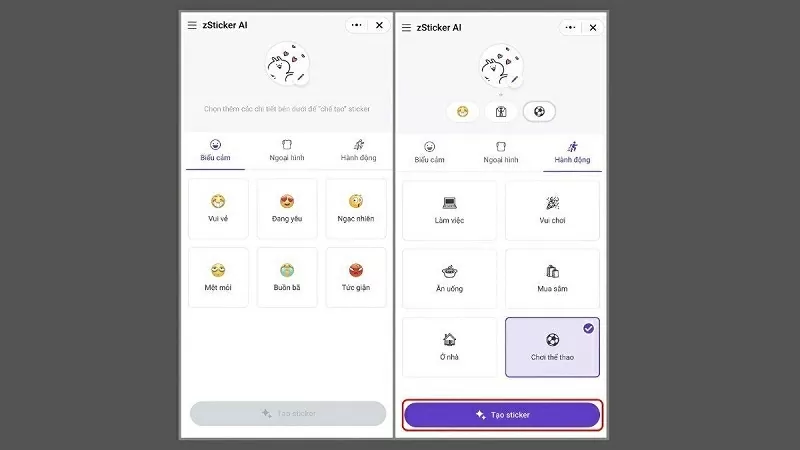 |
| “स्टिकर बनाएँ” चुनें |
चरण 5: स्टिकर सफलतापूर्वक बन जाने के बाद, यदि आप संतुष्ट नहीं हैं तो आप "अन्य परिणाम बदलें" पर क्लिक कर सकते हैं या उपयोग करने के लिए "स्टिकर सहेजें" पर क्लिक कर सकते हैं।
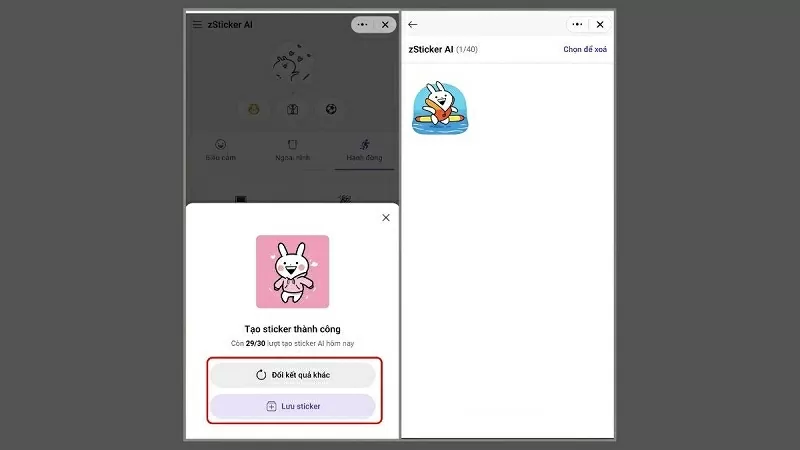 |
| स्टिकर सहेजें चुनें |
अपने चेहरे का उपयोग करके ज़ालो पर स्टिकर बनाने का सबसे सरल तरीका
चरण 1: ऐप स्टोर या सीएच प्ले ऐप स्टोर पर ज़मोजी ऐप डाउनलोड और इंस्टॉल करें।
चरण 2: इसके बाद, स्टिकर बनाने के लिए कैमरा आइकन पर टैप करें।
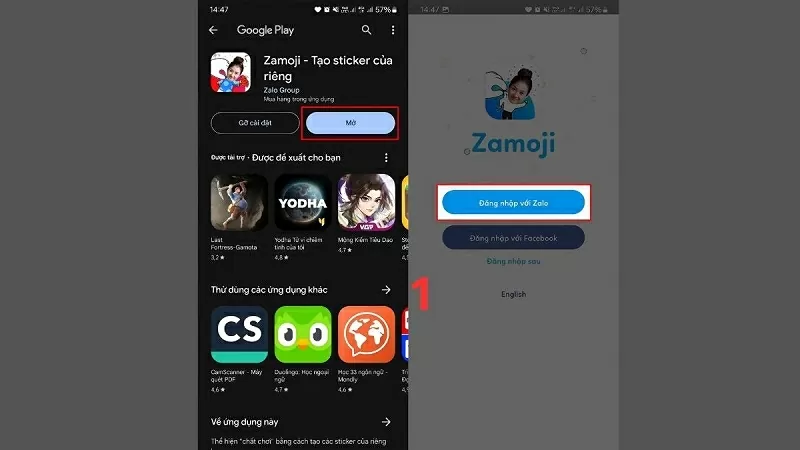 |
| ज़मोजी ऐप इंस्टॉल करें |
चरण 3: आप लाइव फेस फोटो या अपने फोन की लाइब्रेरी में उपलब्ध फोटो लेने का विकल्प चुन सकते हैं।
चरण 4: फोटो का आकार समायोजित करें ताकि चेहरा फ्रेम में फिट हो जाए, फिर उपयुक्त चेहरे का प्रकार और हेयर स्टाइल चुनें, फिर "ओके" बटन दबाएं।
चरण 5: संपादन पूरा होने के बाद, सिस्टम स्वचालित रूप से आपके चेहरे के साथ एक स्टिकर सेट बना देगा।
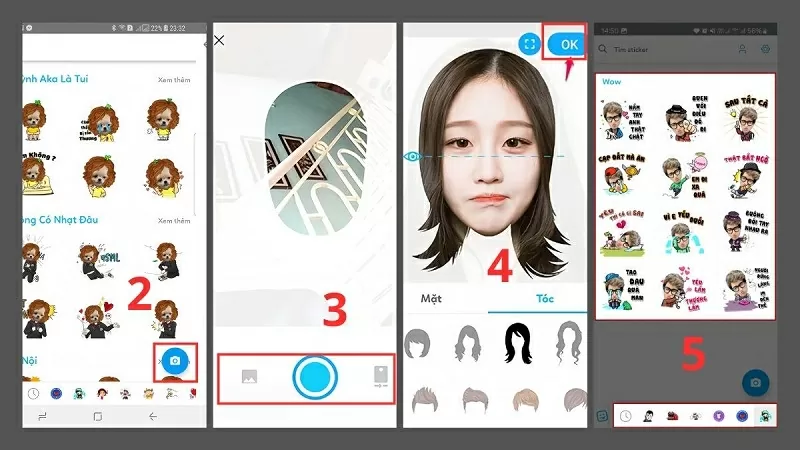 |
| सिस्टम आपके चेहरे के साथ एक स्टिकर सेट बनाएगा |
ज़ालो पर स्टिकर बनाने का एक आसान और सरल तरीका ऊपर दिया गया है। स्टिकर का एक अनोखा सेट आपको अपने व्यक्तित्व को व्यक्त करने में मदद करता है। अपने मैसेजिंग अनुभव को ताज़ा करने के लिए इसे आज ही करें!
[विज्ञापन_2]
स्रोत






![[फोटो] प्रधानमंत्री फाम मिन्ह चीन्ह ने 14वीं राष्ट्रीय पार्टी कांग्रेस के उपलक्ष्य में उपलब्धियां हासिल करने के लिए शिखर अनुकरण अभियान शुरू किया](https://vphoto.vietnam.vn/thumb/1200x675/vietnam/resource/IMAGE/2025/10/5/8869ec5cdbc740f58fbf2ae73f065076)






















![[फोटो] नृवंशविज्ञान संग्रहालय में चहल-पहल भरा मध्य-शरद उत्सव](https://vphoto.vietnam.vn/thumb/1200x675/vietnam/resource/IMAGE/2025/10/4/da8d5927734d4ca58e3eced14bc435a3)






















![[वीडियो] पेट्रोवियतनाम के 50वें वर्षगांठ समारोह का सारांश](https://vphoto.vietnam.vn/thumb/402x226/vietnam/resource/IMAGE/2025/10/4/abe133bdb8114793a16d4fe3e5bd0f12)

![[वीडियो] लैम के महासचिव ने पेट्रोवियतनाम को 8 स्वर्णिम शब्द प्रदान किए: "अग्रणी - उत्कृष्ट - टिकाऊ - वैश्विक"](https://vphoto.vietnam.vn/thumb/402x226/vietnam/resource/IMAGE/2025/7/23/c2fdb48863e846cfa9fb8e6ea9cf44e7)




































टिप्पणी (0)